La carpeta vacía no se borra. ¿Cómo puedo eliminar un archivo no eliminado de la computadora (protegido, dañado, del sistema, usado)?
- Otro método de eliminación está utilizando el Administrador de tareas.
- El tercer método es la eliminación utilizando discos o unidades flash de arranque.
- El cuarto método de eliminación a través del programa Unlocker.
- Las razones de la aparición de objetos no eliminados en la computadora.
- Teoria
¡Cada usuario ha encontrado un problema similar cuando un archivo no está dispuesto a ser eliminado por una razón desconocida! Aquí es imposible eliminar el archivo, y todo, no hay acceso! La mayoría de las veces, se muestra una inscripción que indica que la eliminación de este objeto es imposible, ya que actualmente la utiliza alguna aplicación, el acceso al objeto está prohibido, existe protección contra la eliminación y mucho más. Pero, ¿qué debe hacer el usuario si el objeto malicioso debe eliminarse sin falta? Sí, y no necesita en la computadora una papelera diferente que se acumula y carga constantemente todo el sistema. Es necesario conocer la decisión de tales problemas. Este artículo describe varios métodos para lograr el resultado deseado, lo que ayuda tanto a eliminar archivos protegidos como a archivos dañados, usados y del sistema.
A veces, si no puede eliminar un archivo, una solución simple funciona: cierre todos los programas utilizados por el usuario. Por ejemplo, no puede eliminar un archivo de música si se está reproduciendo en su reproductor. Solo después de cerrar la ventana del reproductor, puede comenzar a eliminar objetos. Por el mismo principio, debe cerrar otros programas si no hay acceso al archivo. Por si acaso, puede sobrecargar la computadora y luego intentar eliminar el archivo nuevamente. Resulta que? Genial Si el intento se convirtió en un fracaso, continúe con el segundo paso, que puede ayudar.
Otro método de eliminación está utilizando el Administrador de tareas.
Es importante averiguarlo: puede encontrar y cerrar no un programa o proceso obvio que utilice un archivo no eliminado de forma innecesaria. Esto se puede hacer a través del "Administrador de tareas"! Para llamar a este cuadro de diálogo, vale la pena saber lo siguiente: use la combinación de teclas "ctrl" + "alt" + "delete" (para sistemas operativos antiguos). Sistemas de Windows ) o una combinación de "ctrl + shift + esc" / "Windows" + "X" (si la versión del sistema operativo es de Windows 8 y más). En la ventana del Administrador de tareas que aparece, debe averiguar el programa o proceso que usa este objeto y completar su trabajo. Después de eso, puede eliminar un archivo innecesario, los objetos que se eliminan ya no son tales.
¡ATENCIÓN! Asegúrese de que el objeto no es un componente importante. sistema operativo ! Si esto se ignora, es posible que la eliminación de este archivo conlleve consecuencias irreparables para todo el sistema y tenga que reinstalar el sistema operativo nuevamente. ¡Borre solo aquellos archivos que entienda!
El tercer método es la eliminación utilizando discos o unidades flash de arranque.
Este método es bastante práctico y le permite eliminar casi cualquier carpeta o archivo del sistema de su computadora. Para hacer esto, deberá iniciar la computadora usando una de las unidades LiveCD, un disco de reanimación o una unidad flash USB especial (si no hay ninguna, es mejor obtenerla lo antes posible) para iniciar el sistema operativo. Cuando trabaje con estas unidades, podrá utilizar la interfaz familiar del sistema operativo Windows. Es importante saber que al arrancar un sistema desde este tipo de unidades, lo más probable es que el sistema cambie sus nombres. discos duros Y llámalos letras completamente diferentes. Por lo tanto, mire cuidadosamente qué objeto eliminará o use el comando dir c: (para mostrar los objetos ubicados en la unidad C a la que está acostumbrado).
Cuando trabaje con unidades / discos flash de arranque, debe presionar la combinación "Shift" + "F10" en cualquier momento durante el arranque. Esto le permitirá entrar en un especial linea de comando . Aquí también puede seleccionar "Restaurar sistema". Es la línea de comando que, por cierto, puede valer la pena conocer, se puede usar para resolver muchos otros problemas.
Después de iniciar el sistema desde estas unidades, utilizando la línea de comandos, puede eliminar selectivamente toda la información innecesaria de las unidades de disco duro de su computadora. ¡Ahora Windows no puede evitar que hagas esto! Después de todo, está deshabilitado y su protección de todos los objetos que se eliminan está deshabilitada.
El cuarto método de eliminación a través del programa Unlocker.
¡Este método es el más fácil y efectivo! Hoy en día, el programa Unlocker, probablemente, como será útil para aprender, es el método más popular para eliminar un objeto que está ocupado por programas o procesos y no es accesible para él. ¿Qué es tan conveniente? este programa ¿Fijando objetos recuperados? Hay varias razones: es absolutamente gratis, es fácil de usar y resuelve fácilmente el problema de eliminar archivos protegidos. Después de instalar Unlocker en su computadora, todo lo que debe hacer es hacer clic en el objeto malogrado con el botón derecho del ratón y seleccionar el elemento "Desbloqueador" en el menú emergente. Cuando se usa versión portátil Los programas solo necesitan ejecutarlo y seleccionarlo en la ventana que se abre. carpeta deseada o un objeto para ser eliminado.
El principio del programa Unlocker se basa en el primer método descrito para eliminar objetos. El propio programa realiza la operación de descarga desde la memoria del sistema de aquellos procesos que impiden que se elimine el objeto deseado, tal proceso generalmente crea un problema. Aquí solo hay Unlocker capaz de completar incluso aquellos procesos que no son visibles usuario normal en la ventana "Administrador de tareas"!
Las razones de la aparición de objetos no eliminados en la computadora.
Después del procedimiento de limpieza de su computadora de archivos innecesarios Puede elegir dos formas de comportamiento adicional. Puede continuar trabajando con el sistema de la misma manera y limpiarlo periódicamente de los objetos problemáticos. Y puede comprender las razones de su aparición, por qué se crean archivos que no son accesibles, para evitar su aparición, lo que reducirá significativamente carga total Sistema y aumentar su rendimiento.
¡El hecho es que Windows trata todos los archivos que intenta eliminar con mucho cuidado! Esto es bueno, por supuesto, cuando eres un usuario novato y accidentalmente borraste el archivo incorrecto. Sacarlo de la cesta no será difícil. Otra cosa es cuando ya eres un usuario experimentado y tratas intencionalmente de eliminar un archivo. Windows cuidadosamente lo pone en la basura para una posible recuperación. Ahora debe vaciar la papelera para eliminar completamente el objeto del sistema. Por cierto, hay un método para evitar la papelera de reciclaje y eliminar el archivo. Para hacer esto, presione la combinación de teclas "shift" + "delete". ¿Crees que los archivos se borran después de limpiar la papelera de reciclaje? No! Solo Windows oculta los archivos en el rincón más alejado, donde podemos obtenerlos utilizando herramientas especiales. Este archivo se borrará solo después de reescritura múltiple. Hasta ese momento, ocupará espacio en el disco duro y estará alimentado por los recursos del sistema, lo que reducirá el rendimiento de todo el sistema.
Los archivos no eliminados (protegidos, dañados, del sistema, usados) aparecen como resultado de varias fallas del sistema. Esto lleva al hecho de que Windows no puede manejar estos archivos y ella cierra el acceso a ellos por razones de seguridad. Por ejemplo, si se interrumpe el proceso de instalación de un programa, los archivos guardados de forma incompleta "permanecen" en el sistema. El sistema no puede tratar con tipos de archivos similares y simplemente los pone en cuarentena. También puede encontrar virus que no se pueden eliminar de la computadora. Sucede que archivo de virus eliminado, y después de un tiempo aparece de nuevo. Por lo tanto, es importante tener una computadora confiable programa antivirus , lo que ayudará a prevenir la entrada de dichos archivos de virus. Los virus son y archivos sospechosos Que tienen un peso de 0 kilobytes. Ninguna utilidad puede eliminarlos de la computadora, pero el análisis antivirus solucionará este problema en unos minutos.
Fecha: 19/02/2015 8:53
En este artículo, veremos casos en los que no puede eliminar un archivo en su computadora, en un disco duro externo o en una unidad flash. Por supuesto, hay casos en los que puede intentar eliminar un archivo o carpeta sin tener que recurrir a programas o utilidades de terceros, por ejemplo, como sucedió recientemente, no pude eliminar el archivo de video, era una película y pesaba en alguna parte Probablemente 25 gigabytes. Cuando intenté eliminar, se abría la ventana "Preparándose para la eliminación" (o podría estar "moviéndose a la papelera de reciclaje") y eso es todo. Podría tomar 30 minutos, una hora y nada cambió.
Cuando reinicié la computadora, intenté lo mismo; traté de cambiar el nombre del archivo; así mismo, al eliminar, apareció la ventana perpetua "Preparando para eliminar". En este caso, solo es suficiente para reemplazar (renombrar) la extensión del archivo, en mi caso fue la extensión ".mkv", la reemplacé con ".php" y todo el problema desapareció en un instante, la película se eliminó en dos cuentas. Por lo tanto, voy a destacar:
si el archivo no se elimina o simplemente se congela cuando intenta eliminarlo, simplemente intente reemplazar la extensión del archivo.
Si tiene una ventana de advertencia, aparecerá de esta forma: “No se puede eliminar el archivo. Sin acceso. El disco puede estar lleno o protegido contra escritura, o el archivo está ocupado por otra aplicación ".


Eso, por supuesto, puede reiniciar la computadora y lo más probable es que el problema desaparezca, pero ¿qué ocurre si trabaja con un montón de Windows o programas y espere a que la computadora se reinicie durante demasiado tiempo, y luego restaure todo, en general, nada bueno. En este caso, recomiendo usar el programa “Unlocker” : este programa le permite desbloquear un archivo o carpeta que no puede eliminar, mover, copiar y, por lo tanto, después de desbloquear, puede hacer cualquier cosa con este archivo; en nuestro caso, puede eliminarlo de manera segura. Y así ,. Pesa bastante (1mb). Ahora instálalo
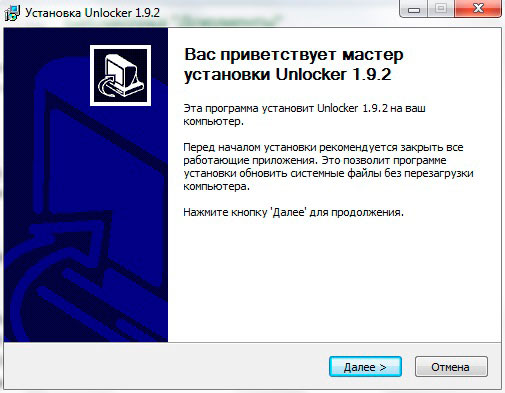
y haga clic derecho en el archivo o carpeta que no podemos eliminar, luego seleccione el elemento "Desbloqueador"
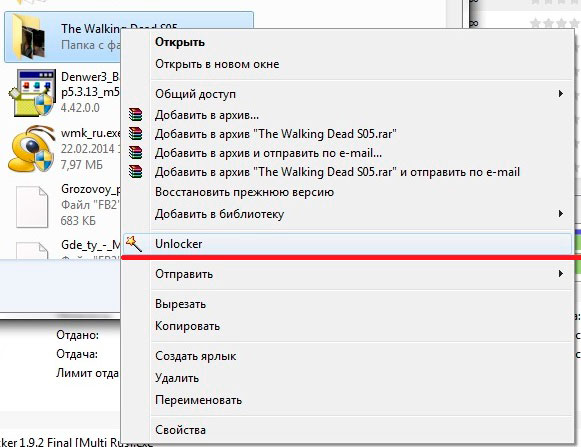
y en la ventana que aparece, haga clic en el botón "Desbloquear todo".
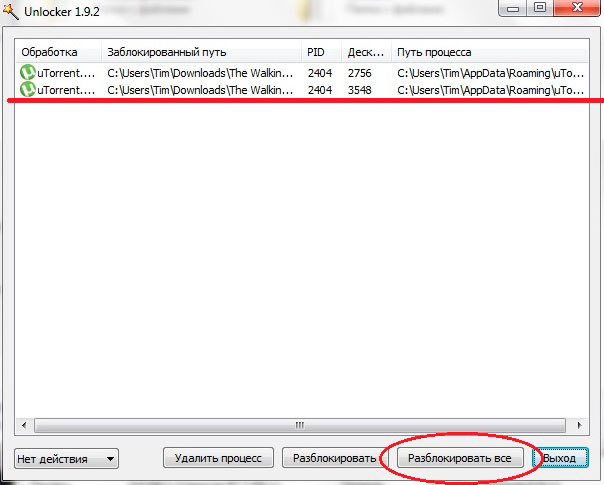
Teoria
Preguntas, ¿por qué sucede esto? ¿Por qué parece que he cerrado todos los programas con los que este archivo funcionó, pero aún así no se elimina y aparece una ventana con un mensaje que indica que otro programa está utilizando el archivo. Hagamos un experimento. Descargue cualquier película a través del torrente, ejecútela y, mientras la descarga se descarga, encuentre esta película en la carpeta de Descargas (puede tener otra carpeta, ya que muestro la versión más común) y trato de eliminarla, ¿no sucede nada?
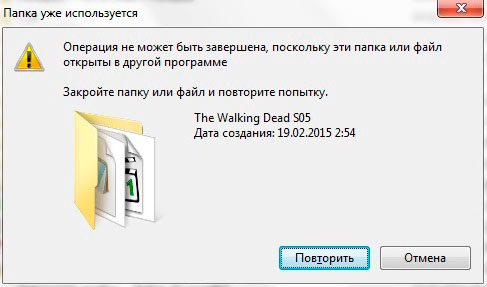
Ya que, en este caso, la película (archivo) se descarga (el proceso está sobre ella) y es utilizada por el programa, cerramos este programa haciendo clic en la cruz y parece estar cerrada visualmente, pero esto no es así, simplemente se enrolla, pero el trabajo es decir La película todavía se está cargando. Por lo tanto, para cerrar completamente el programa, debe hacer clic en el menú de archivo - salir. Si no sabes qué es un torrent, dibujaré una analogía con la descarga de archivos habitual al descargar, es decir, mientras el archivo se está descargando, no podrá eliminarlo, ya que el trabajo está en marcha, el proceso ya no existe. Quizás este no sea un muy buen ejemplo, pero creo que el punto es claro.
Bueno, creo que eso es todo, este programa no ocupará mucho espacio en su computadora, pero siempre será exactamente la única forma de ayudarlo a eliminar un archivo o una carpeta.
¡A veces hay ocasiones en que algunos archivos simplemente se niegan a ser eliminados! Cuando intenta eliminar, aparece una ventana con encabezados como este: " No se puede eliminar [nombre de archivo]. El objeto está siendo utilizado por otro usuario o programa ". O" No se puede eliminar [nombre de archivo]. No hay acceso ". Ahora te mostraré cómo puedes resolver este problema fácilmente ...
Así que pongámonos a trabajar. Para eliminar los archivos recuperados se inventó una utilidad tan genial como Unlocker. Le ayuda a eliminar rápidamente un archivo o carpeta obstinada, por ejemplo, cuando ve una de las opciones de error que se muestran en la captura de pantalla:


El error en la Figura 1 generalmente ocurre si el archivo ahora está abierto en un programa y está bloqueado por cualquier intento de cambio o eliminación. En el caso fácil, basta con cerrar el programa, pero en los más complejos no está nada claro qué hacer, ya que no hay un solo programa abierto No, pero el archivo todavía no se ha eliminado! La figura 2 generalmente habla sobre problemas con los permisos de archivos, es decir, el archivo lo crea un usuario y otro lo intenta eliminar. Bueno, en la tercera figura, el problema surge como resultado de algunas acciones incorrectas, congelaciones o fallas en los programas.
Vamos a proceder a la instalación del programa:
No hay nada difícil en la instalación en sí, lo único que llamaría su atención es desactivar la casilla de verificación de la barra de herramientas de Babylon, porque es completamente innecesario.
La forma más fácil y conveniente de usar Unlocker es iniciarlo a través del menú del explorador:
1. Tenemos un archivo recuperable 103.xls. Clic derecho elegir un desbloqueador
Pero, ¿qué debe hacer el usuario si el objeto malicioso debe eliminarse sin falta?Resulta que?
¿Qué es tan conveniente?
¿Crees que los archivos se borran después de limpiar la papelera de reciclaje?